Cum să exportați comenzi și produse WooCommerce (folosind pluginuri gratuite)
Publicat: 2021-08-31Comenzile și produsele sunt cele două elemente de bază ale oricărui magazin online. În timp ce WooCommerce oferă funcționalități minime pentru a exporta produse folosind CSV, comenzile nu pot fi exportate folosind CSV în mod implicit în WooCommerce.
Acest articol vă va ajuta să aflați despre modalitățile prin care puteți exporta comenzi și produse în CSV în câțiva pași simpli folosind pluginuri gratuite.
Citiți înainte pentru a afla cum.
Cum se exportă comenzi WooCommerce?
Aici puteți afla cum să exportați comenzi WooCommerce într-un CSV utilizând pluginul Order Import & Order Export pentru WooCommerce.
Pasul 1: Descărcați și instalați pluginul.
Din tabloul de bord WordPress, navigați la meniul WebToffee Import-Export (Basic) și faceți clic pe submeniul „Export” .
Pasul 2: Selectați tipul de postare ca „Comandă”
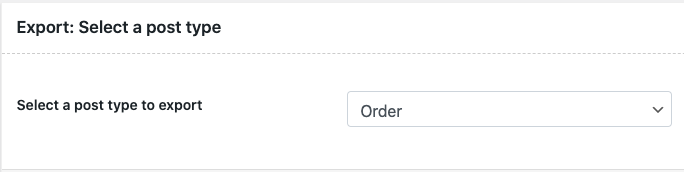
Tipul de postare trebuie selectat, deoarece pluginul acceptă și importul și exportul de cupoane.
Pasul 3: Alegeți o metodă de export
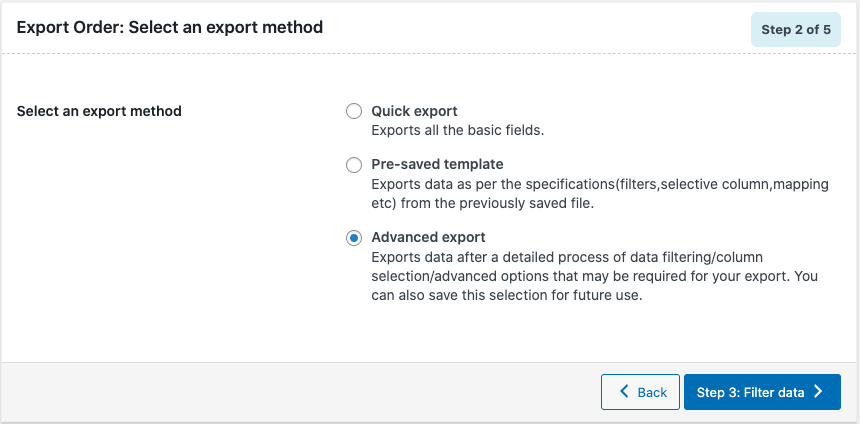
Puteți alege fie export rapid, fie export avansat. În exportul rapid, exportul se va face cu un singur clic. Puteți exporta toate câmpurile de bază asociate comenzilor.
În timp ce în exportul avansat, datele vor fi exportate după un proces detaliat de filtrare a datelor/selectare coloane/opțiuni avansate care pot fi necesare pentru export. De asemenea, puteți salva această selecție pentru utilizare ulterioară cu opțiunea de șablon pre-salvat.
Pentru cei care aleg exportul rapid, pașii se opresc aici. Veți putea descărca un CSV al comenzilor magazinului dvs.
Dacă alegeți exportul avansat, veți trece la pasul următor, filtrarea comenzilor pentru export.
Pasul 4: Filtrați comenzile
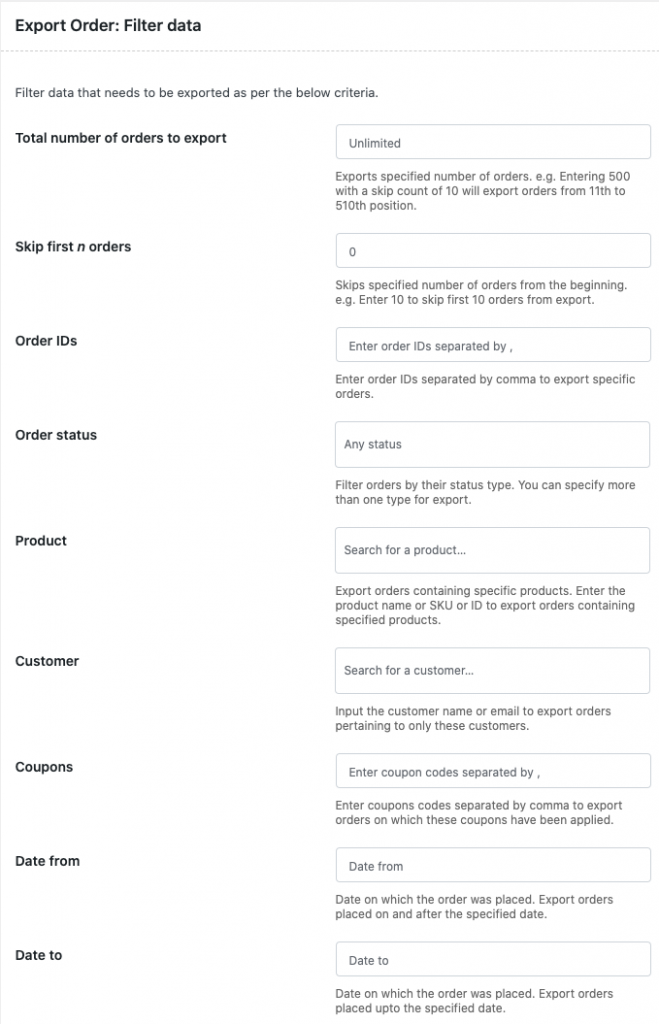
Aici puteți exporta comenzi în funcție de starea comenzii, produs, client, cupoane și interval de date.
Puteți alege unul sau o combinație de filtre.
De exemplu, să presupunem că trebuie să exportați toate comenzile din magazinul dvs. având statutul „Terminat” și plasate de un anumit client.
Pentru aceasta, puteți selecta starea finalizată și numele clientului din meniul derulant corespunzător acestora.
Dacă aveți nevoie de exporturi programate, meta comandă și suport pentru abonament etc., puteți încerca versiunea pro a pluginului.
Pasul 5: Maparea și redenumirea antetelor de coloană CSV
În secțiunea de mapare, puteți vizualiza antetele de coloană implicite pentru fișierul dvs. CSV corespunzătoare câmpurilor de comandă WooCommerce. Puteți redenumi antetele coloanelor după preferință sau puteți modifica ordinea acestora prin glisare și plasare.
Pasul 6: Exportați
După ce faceți clic pe butonul de export, toate datele comenzii exportate vor fi disponibile pentru descărcare.
Alte plugin-uri gratuite pentru a exporta comenzi din WooCommerce
Mai jos sunt câteva dintre celelalte extensii de taxe disponibile pentru a exporta comenzile din magazinul WooCommerce. Să aflăm mai multe despre ei.
Export avansat de comandă pentru WooCommerce
Advanced Order Export pentru WooCommerce vă permite să exportați comenzi în diferite formate de fișiere. Formatele XLS, CSV, TSV, PDF, HTML, XML și JSON sunt acceptate de plugin. Vine cu o grămadă de filtre de export puternice. Exportul automat, exportul de câmp personalizat etc. sunt acceptate în versiunea pro a pluginului.

WooCommerce – Exportator de magazin
Store Exporter pentru WooCommerce vă permite să exportați comenzi în CSV. Este compatibil cu WordPress multi-site. funcții mai avansate sunt disponibile în versiunea pro.
Export de comenzi flexibile WooCommerce
Acest plugin WooCommerce Flexible Order Export Export comenzi din WooCommerce în Excel și CSV. Oferă filtre pentru a obține exact comenzile care vă interesează și vă permite să exportați metadate și câmpuri din alte plugin-uri.
Cum să exportați produse WooCommerce
Aici puteți afla cum să exportați produse WooCommerce într-un CSV utilizând pluginul Product Import Export pentru WooCommerce.
Pasul 1: Descărcați și instalați pluginul.
Din tabloul de bord WordPress, navigați la meniul WebToffee Import-Export (Basic) și faceți clic pe submeniul „Export” .
Pasul 2: selectați tipul de postare ca „Produse”
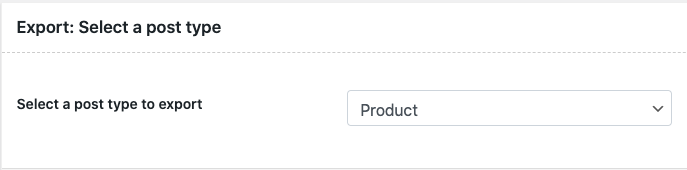
Tipul de postare „Produs” ar trebui să fie selectat din meniul drop-down pentru export pentru a funcționa.
Pasul 3: Alegeți o metodă de export
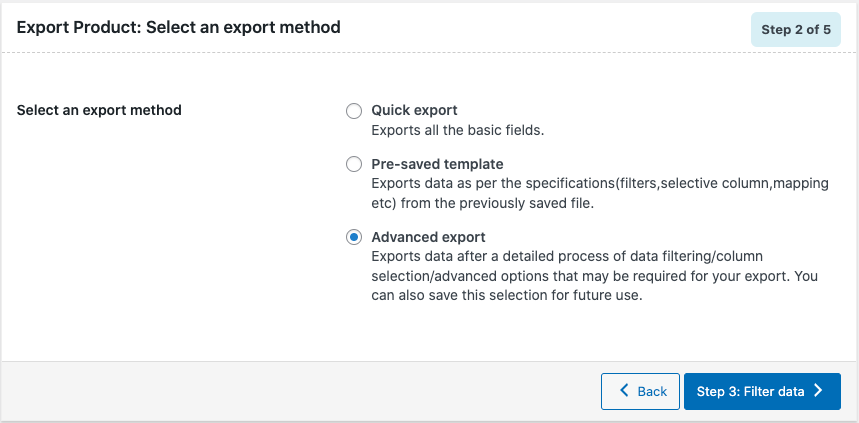
Puteți alege fie export rapid, fie export avansat. În exportul rapid, exportul se va face cu un singur clic. Puteți exporta toate câmpurile de bază asociate comenzilor.
În timp ce în exportul avansat, datele vor fi exportate după un proces detaliat de filtrare a datelor/selectare coloane/opțiuni avansate care pot fi necesare pentru export. De asemenea, puteți salva această selecție pentru utilizare ulterioară cu opțiunea de șablon pre-salvat.
Pentru cei care aleg exportul rapid, nu mai aveți pași de urmat. Puteți descărca un CSV al produselor magazinului dvs. făcând clic pe butonul de export.
Dacă alegeți exportul avansat, veți fi dus la următorul pas în care va avea loc filtrarea produselor.
Pasul 4: Filtrați produsele
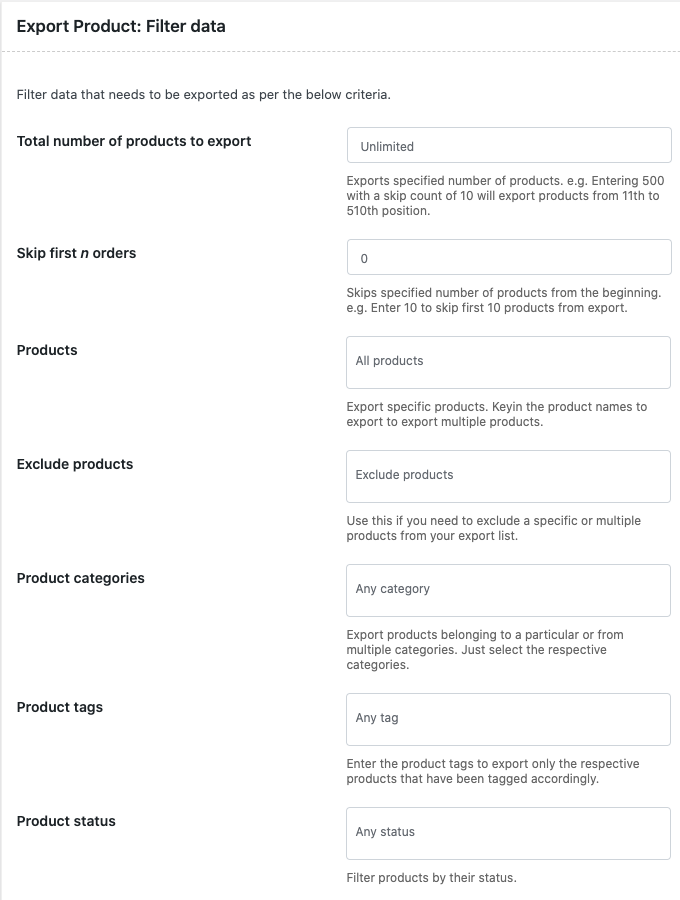
În secțiunea de filtrare, puteți exporta produse selectiv. Pluginul vă oferă opțiunea de a exporta produse secundare, categorii, etichete, starea produsului, numărul total de produse etc. Puteți alege unul sau mai multe filtre pentru a exporta lista dorită de produse.
Pasul 5: Hartați coloanele CSV
În secțiunea de mapare, puteți vizualiza anteturile de coloană implicite pentru fișierul dvs. CSV corespunzătoare câmpurilor de produs WooCommerce. Puteți redenumi antetele coloanelor după preferințele dvs. sau puteți modifica ordinea acestora prin glisare și plasare.
Pasul 6: Exportați
După ce faceți clic pe butonul de export, toate datele despre produse exportate vor fi disponibile pentru descărcare.
pentru,
- Export de import programat automat
- Import/export de câmpuri personalizate (metadate)
- Suport pentru tipul de fișier XML (în plus față de CSV)
- Și multe alte funcții utile
Verificați pluginurile Comanda import export premium și Product import export premium.
Concluzie
Importul și exportul de comenzi și produse va trebui să se facă în mod frecvent pentru magazinele online. Când funcționalitatea implicită nu oferă mult suport, cursul corect de acțiune este să alegeți extensii care acceptă acest lucru. Sper că ghidul de mai sus v-a ajutat să înțelegeți cum îl puteți realiza cu pluginuri.
